Win7任务管理器打不开或被禁用怎么办 任务管理器
导读:系统技术系统技术 当前位置:首页 > 维修知识 > Win7任务管理器打不开或被禁用怎么办 任务管理器被禁用解决方法 经常使用电脑的朋友一定对Windows任务管理器不陌生,维修工上门服务兰州天地电脑技术有限公司宇天分...。

经常使用电脑的朋友一定对Windows任务管理器不陌生,通过任务管理器我们可以查看当前电脑上正在运行的程序,以及CPU使用情况等,当程序出现无响应时可以使用任务管理器进行强制关闭。最近有用户反映Win7任务管理器打不开或被禁用怎么办,该如何解决呢?下面妙手电脑小编来分享一下任务管理器被禁用解决方法,希望对大家有所帮助。
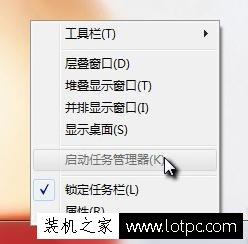
出现这种情况的原因一般是电脑启用了组策略上的“禁用任务管理器选项”,修改下就可以了。
1、按下Win+R键打开运行,输入gpedit.msc。回车进入本地组策略编辑器;
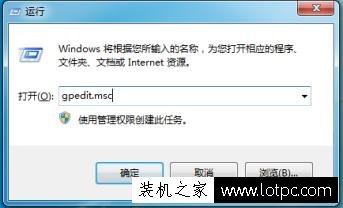
&nbs公司网站建设p; 2、依次展开到“用户配置--管理模板--系统--CTRL+ALT+DELE选项”,在右侧找到并双击打开“删除任务管理器”;
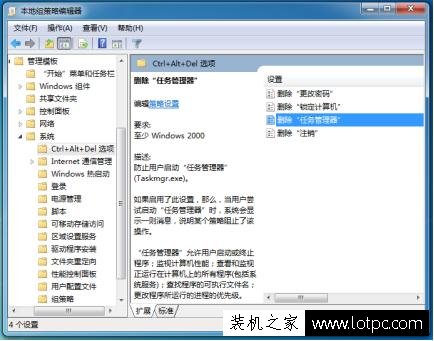
3、将其设置为“未配置”或&ldquseo网站优化o;已禁用”即可,然后查看任务管理器是否可以打开了。
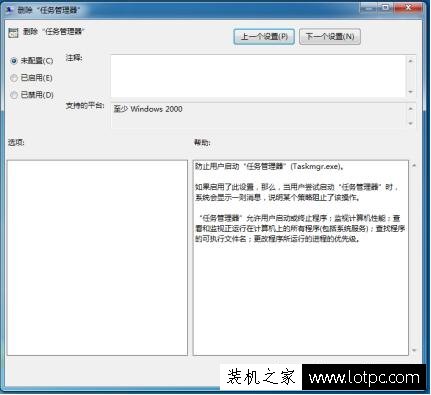
以上就是任务管理器打不开或被禁用的解决方法了。方法很简单,有遇到相同问题的用户可以按照上述方法网站建设多少钱进行设置解决。
相关维修工上门服务兰州天地电脑技术有限公司宇天分...。声明: 本文由我的SEOUC技术文章主页发布于:2023-07-02 ,文章Win7任务管理器打不开或被禁用怎么办 任务管理器主要讲述任务管理器,解决方法,Win网站建设源码以及服务器配置搭建相关技术文章。转载请保留链接: https://www.seouc.com/article/it_25762.html
- 上一篇:QQ飞车配置要求高吗?,电脑故障
- 下一篇:如何屏蔽网页,教您屏蔽网页方法,系统技术

















